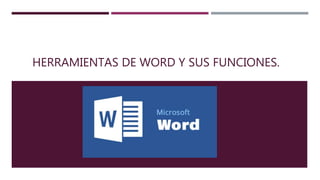
Herramientas de word y sus funciones
- 1. HERRAMIENTAS DE WORD Y SUS FUNCIONES.
- 2. INICIO Aquí podemos encontrar las herramientas principales del archivo de Word. En estas se encuentra la opción de porta pales, fuente y tipo de letra, párrafo, estilos de letra y edición. Portapapeles: Podemos hacer diferentes tipos de copiado, también nos permite cortar y pegar. Fuentes: aquí encontraremos el tipo y diseño de letra, como cursiva, negritas subrayado. Párrafo: En esta opción se pueden editar las párrafos poniendo viñetas justificando o alineando nuestro texto. Estilos: podemos aplicar un estilo a cada texto que seleccionemos, esto nos ayuda y nos facilita el trabajo y puedes crear tus estilos o utilizar los que ya están predeterminados. Edición: aquí tenemos la opción de selección de texto, búsqueda y remplazo.
- 3. INSERTAR Aquí se encuentra la opción de editar o agregar páginas, tablas, ilustraciones, complementos, multimedia, vínculos, vínculos, comentarios, encabezado y pie de pagina, texto y símbolos Páginas: en esta opción se pueden agregar portadas, paginas en blanco y salto de página Tablas: se pueden insertar tablas. Ilustraciones: Se pueden insertar imágenes, gráficos, imágenes en línea formas, organizadores gráficos
- 4. MULTIMEDIA: se pueden insertar videos en línea desde YouTube. VINCULOS: puedes formar una conexión o vinculo con una pagina web o correo electrónico. COMENTARIOS: sirve para agregar comentarios u observaciones del trabajo. -ENCABEZADO Y PIE DE PÁGINA: sirve para insertar pie de pagina, encabezado y enumerar las páginas de nuestro documento. -TEXTO: se puede agregar cuadros de texto, te da opciones para el diseño de letra capital, también se puede agregar firma. -SÍMBOLOS: en esta opción podemos insertar símbolos, desde operaciones numéricas y formulas hasta símbolos griegos y romanos
- 5. FORMATO En esta opción encontramos la configuración de pagina, párrafo y organizar. -CONFIGURAR PÁGINA: en esta opción podemos configurar nuestra hoja agregando márgenes dándole orientación a la hoja así como el tamaña y las columnas que queremos en nuestro documento . -PÁRRAFO: podemos aplicar sangría: la sangría es el espacio que hay entre el margen y el texto del documento y podemos definirlo a la izquierda o derecha. También se puede poner un espaciado entre párrafos: con esta opción de diseño, podemos especificar el espacio que debe de existir entre determinados párrafos y otros -ORGANIZAR: esta opción, se puede seleccionar la posición de un objeto dentro del documento, podemos ajustar y alinear.
- 6. REFERENCIAS En éste menú el usuario puede administrar los documentos como el índice, insertar títulos en la imagen, insertar bibliografía, etc. TABLA DE CONTENIDO: sirven para a encontrar lo que está buscando • Las tablas de contenido se crean aplicando estilos de título, como por ejemplo título 1, título 2 y título 3, al texto que se desea incluir en las mismas. NOTAS DE PIE: se utilizan en los documentos, para explicar, comentar o hacer referencia al texto de un documento. Se pueden utilizar para comentarios detallados y las notas al final para citar fuentes de información. CITAS Y BIBLIOGRAFIA: en esta opción se puede agregar el texto seleccionado como una entrada en la tabla de autoridades. Esta tabla enumera los casos, estados, entre otras autoridades citadas en el documento.
- 7. CORRESPONDENCIA Sirve para enviar un correo desde Word con orden y rapidez, sin necesidad de entrar a un navegador de internet. Se divide en cinco: Crear, Iniciar combinación de correspondencia, escribir e insertar campos, vista previa de resultados y finalizar. CREAR: Sobres sirven para realizar un sobre de un texto e imprimirlo o enviarlo y las etiquetas: Es donde se coloca el texto que se crea para el interior del sobre, puedes imprimirlas directamente después de crearlas. INICIAR COMBINACÍÓN DE CORRESPONDENCIA: En esta opción se crea un preliminar de la carta de correspondencia que va a enviarse a el o las personas que desees.
- 8. ESCRIBIR NSERTAR CAMPOS: sirve para resaltar campos de combinación insertados en el documento, con el objetivo de conservar la correspondencia pero intercambiarlo por la lista de destinatarios seleccionada. VISTA PREVIA DE RESULTADOS: Sirve para revisar los resultados de la carta ya terminada o casi terminada. FINALIZAR: Sirve para al terminar con la carta enviar a los destinatarios asignados.
- 9. REVISAR Contiene las herramientas para revisar y cambiar tu texto y corregirlo en gramática y ortografía. REVISIÓN: Funciona para revisar errores gramaticales y ortográficos. Se puede buscar palabras en el diccionario así como sinónimos y contar las palabras. IDIOMA: funciona para ver que idiomas se pueden poner en Word COMENTARIOS: se puede agregar un comentario en el lugar seleccionado y también se pueden ver. SEGUIMIENTO: Puedes controlar todos los cambios que realizaste en el documento incluyendo eliminaciones. CAMBIOS: Puedes aceptar o rechazar los cambios realizados en el menú revisar.
- 10. VISTA Sirve para ver como queda tu texto y tiene las herramientas para que salga un trabajo bien hecho. VISTAS: Puedes editar como va a ser tu impresión. También te permite ver el documento como una página web. MOSTRAR: Muestra las reglas que contiene el documento, que sirven para darle una medición exacta deseada. ZOOM: sirve para ver el documento más de cerca. VENTANA: Sirve para abrir una nueva ventana que contenga una vista del documento. MACROS: Se puede ver una lista de los macros que están en el documento, se puede cambiar, eliminar o colocar macros.